我们今天给大家分享一个ps技巧小知识,很多人认为ps是一个比较深奥的工具,其实不是的,只是大家想得太深奥了,虽然有的方面会涉及专业技术,但是很多小技巧,只要我们自己学会了,都可以自己解决,不再花冤枉钱和求人啦,跟着小编这篇ps教程用笔刷打造梦幻蝴蝶仙子往下看吧!
【 tulaoshi.com - PS教程 】
先看一下最终效果:

素材:

2、选择笔刷工具

根据需要选择如下笔刷

创建新图层(CTRL + SHIFT + N ),并命名为“翅膀”

设置前景色为#6c3d4e,利用笔刷在翅膀层绘制如下效果 :

选择橡皮擦工具,擦除覆盖于人像上方的翅膀部分 :
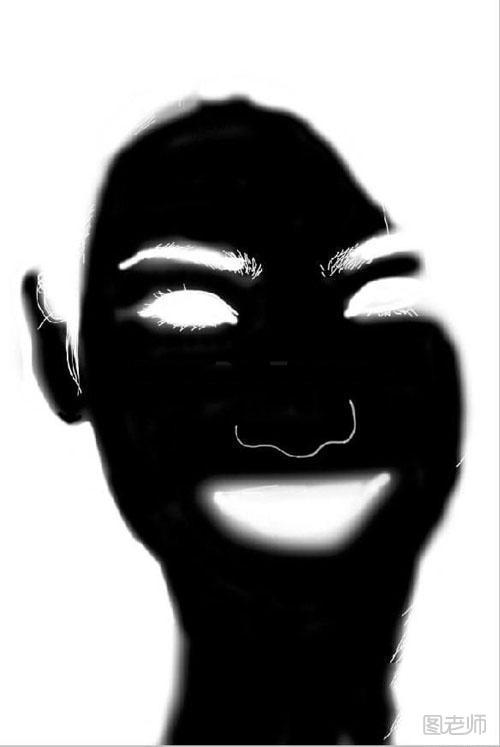
3、创建新图层(CTRL + SHIFT + N ),并命名为“蝴蝶”。变换笔刷形状在新建图层中绘制如下效果(前景色设为“黑色”):

将蝴蝶层的图层混合模式改为“叠加”,得到如下效果 :
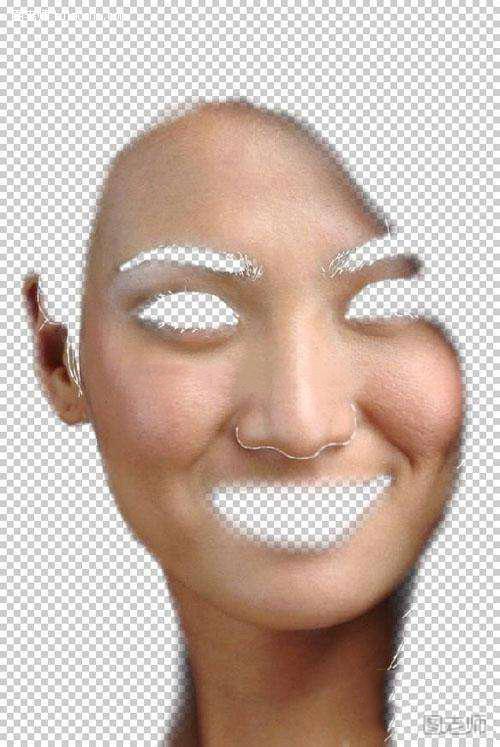
创建新图层(CTRL + SHIFT + N)并命名为“小蝴蝶”,减小笔刷大小并将前景色设为白色绘制如下效果

将“小蝴蝶”层的图层混合模式改为“柔光”,得到如下效果:
(本文来源于图老师网站,更多请访问http://www.tulaoshi.com/psjiaocheng/) 
4、创建新图层(CTRL + SHIFT + N)并命名为“闪光”,选择星光笔刷绘制如下效果。
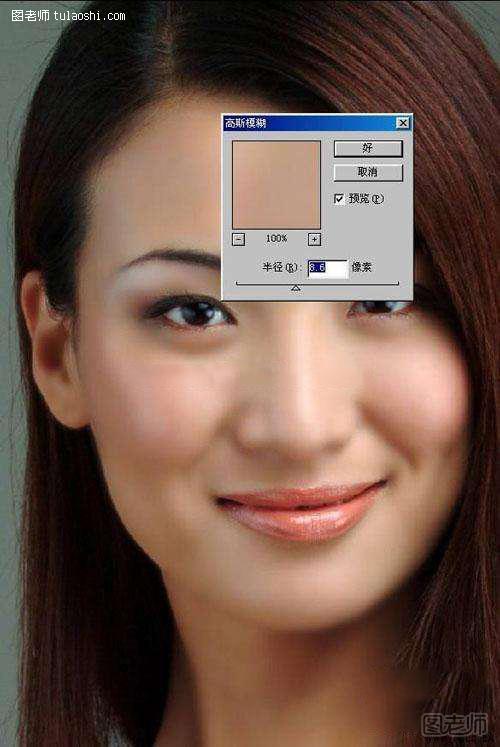
在衣饰上添加更多的细节就得到最终效果 :

来源:http://www.tulaoshi.com/n/20150115/129714.html
看过《photoshop教程用笔刷打造梦幻蝴蝶仙子》的人还看了以下文章 更多>>